ウエブアートデザイナー付属のイラスト↓に試行錯誤でチャレンジしてみました。 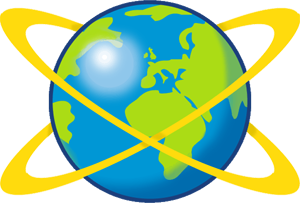 手間取ったけれど何とか似たものが出来ました〜 画像は 無料世界地図をDL 使用しました 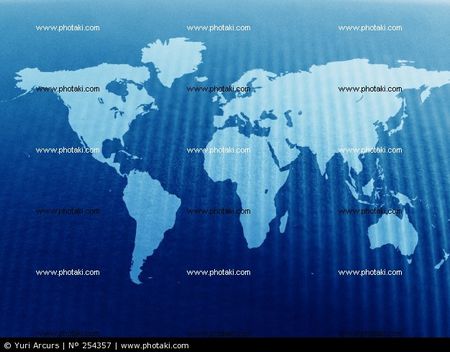  |
1 新規作成(白)600x600 文字入れ MSゴシック あ般 ○ 黒 サイズ520 2 リサイズ 「縦横の比率を保持する」 チェック外す 600x150 2階調化(しきい値128) 3 余白(白)100 背景色白 全選択 任意角度回転-30 縁いっぱいに切り抜き 507x317 4 サイズを偶数にするためにリサイズ 「縦横の比率を保持する」 チェック外す 500x320 2階調化(しきい値128) 塗つぶし(255-219-13) 余白上下だけ10 コピー JTrim2へ貼り付け 5 4の画面 座標指定切り抜き クリック 数値を入れて OK 元に戻す 指定枠はそのまま 6 新規作成(白) 500x340 座標指定切り抜き クリック 枠が出ます X MSゴシック あ般 まる○ サイズ305 色任意(例=青) 指定枠内に収める OK 指定枠はそのまま |
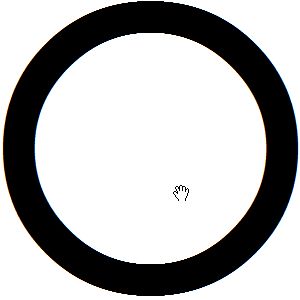 1 1 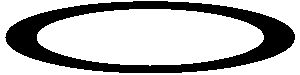 2 2 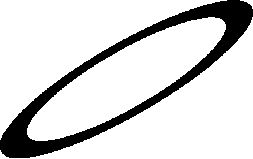 3 3 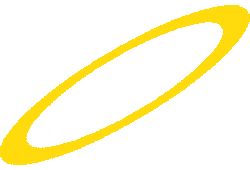 4 4 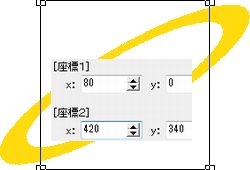 5 5 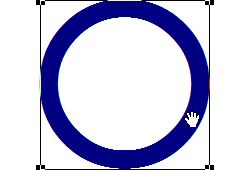 6 6 |
| 7 文字入れ○の色を白に変える サイズ290 内側へ被せる OK 内側を白で塗つぶし必須(許容範囲90)←合成を綺麗にするためです 指定枠はそのまま 2階調化 ネガポジ反転 4隅を白で塗つぶし(許容範囲90) コピー 8 画像340x340 へ合成(明) コピー 9 ネガポジ反転を元に戻す 合成(暗) 指定枠はそのまま 2階調化(しきい値255) ネガポジ反転 コピー 10 5の画面へ合成(明) ネガポジ反転を元に戻す(9の画面) コピー 合成(暗) 11 座標指定切り抜き クリック 座標指定の数値を入れ変える OK 元に戻す 12 4のコピーJTrim2を開く 座標指定切り抜き クリック 指定枠が出ます X 2階調化(しき値255) ネガポジ反転 コピー |
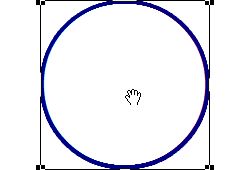 7 7  8 8  9 9  10 10 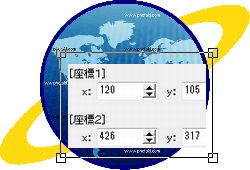 11 11 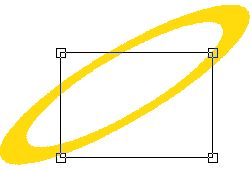 12 12 |
| 13 11の画面へ合成(明) 14 ネガポジ反転を元に戻す コピー 合成(暗) 15 座標指定切り抜き クリック 座標1の数値はそのまま 座標2の数値を入れ変える OK 元に戻す 指定枠はそのまま 16 9の画面 指定枠を外す 座標指定切り抜き クリック X コピー 17 15の画面へ合成(上書き) 指定枠を外す コピー JTrim3へ貼り付け 18 17の画面 ○の線の上(地球儀の縁の上)を白で塗つぶし(許容範囲90) 2箇所 19 黄色の部分だけが残ります 20 ミラー 2階調化(しきい値170) ネガポジ反転 コピー 21 17のコピーJTrim3へ合成(明るい画素優先) ネガポジ反転を元に戻す(20の画面 ) コピー 合成(暗い画素優先) |
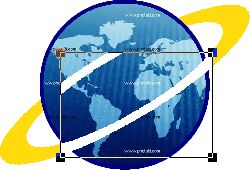 13 13 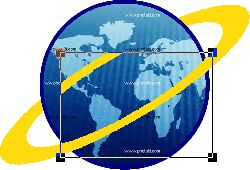 14 14 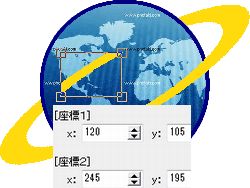 15 15 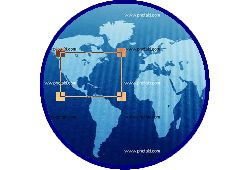 16 16 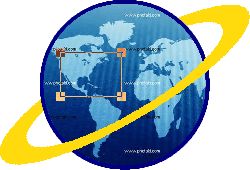 17 17  18 18 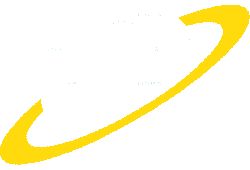 19 19 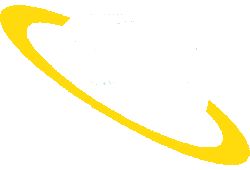 20 20 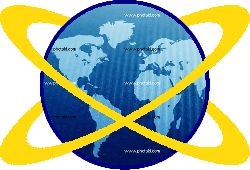 21 21 |